春のVPS祭りと言わんばかりに、さくらのVPS![]() の新プランが発表されたときは、品薄でまるでオイルショック時のトイレットペーパーの奪い合い状態にまでなっていたと感じています。そんなさくらのVPSですが、確保しただけでセットアップせず放置していたので、(これも重い腰を上げて)セットアップします。
の新プランが発表されたときは、品薄でまるでオイルショック時のトイレットペーパーの奪い合い状態にまでなっていたと感じています。そんなさくらのVPSですが、確保しただけでセットアップせず放置していたので、(これも重い腰を上げて)セットアップします。
今回の主な目的はこのブログが昨年からずっとの話なのですが(本当に重い腰ですみません)、頻繁に落ちるようになり、「プラグイン入れるだけ」なんて甘い話ではなくなってきたのでサーバーの設定等いろいろと見直してきました(原因はこのブログがすべてではないのですが、このブログのトラフィックの影響が大きいようです)。
そこで、根本的に大きなトラフィックに耐えられるものにしようということと、上記のようなVPS![]() の新プランがタイミング良く出てきたということもあって、今回のサーバ移転を決定するきっかけになりました。
の新プランがタイミング良く出てきたということもあって、今回のサーバ移転を決定するきっかけになりました。
今回のサーバー構築の背景
今回のセットアップの目的はいくつかのVPSを整理統合する、という意味合いもありますが、お客さん用のサイトと個人運営のサイトを分離するということにあります。特に個人サイトのトラフィックのせいでサーバーが落ちてお客さんサイトに迷惑をかけていることもあるし、また、障害発生時(本人行方不明、死亡時という意味の)の対策をとるために、アクセス権を渡せる仕組みを用意しようかと準備を考えています。しかし、せめて物理的にプライベートなものとそうでないものは分けておかないとセキュリティというかプライバシー的な問題も発生しそうです。なので、物理的には別サーバーにして、その時にはお客さんのサーバー上のデータ(サイト、データベース、設定等)にしかアクセスできないようにしようと考えています。
そしてそんな背景の上、サーバーが落ちるというのは致命的な問題で、ブログであればアクセス数が落ちるということもありますが、情報を欲する人が検索で見つけてもアクセスできない、という事態が発生しているわけで、これはこれで迷惑をかけていると思います。結果としてそれが今後SEO的にまずい評価をされたり、直接的にはサーバーダウンしている間のAdsense収入の低下に繋がったりするのです。
これは昨年から頻繁に発生していて問題視している問題で、その都度、VPSやhttpdを再起動したりしているのですが、対症療法も度が過ぎるのできちんと対策をしたいと思います。そこで上位プランを用意していたのですが、512から1Gで準備はしていたものの、多忙でやるやる詐欺になり、今回のタイミングで発表された2Gに切り替えた方が圧倒的にスペックも高く費用対効果が高いと考えました。
CentOSもバージョンが6になってそしてセットアップ情報もいろいろ出てきたので、それらを参考にしながらやってみたいと思います。
サーバ構築の参考サイト
以下のサイトを参考にさせていただきました。これらだけでなく、もしこの記事をご覧の方で最新の情報ややり方をご覧になりたい方は、ググって頂いたほうが確かです。
ここでは具体的なコマンドやバージョン指定を避け、何を参考にしてきたかを書いておきます。
さくらのVPS サーバ構築メモ | コムギドットネット
2週間ほど前に書かれた記事で同じさくらのVPS![]() 、CentOSも6系と最新の状態での構築情報を掲載されています。そして、やることも項目ごとにページを分割されて整理されているので、比較的網羅されていて丁寧さを感じます。
、CentOSも6系と最新の状態での構築情報を掲載されています。そして、やることも項目ごとにページを分割されて整理されているので、比較的網羅されていて丁寧さを感じます。
Smart Hacks: 新さくらのVPSでWebサーバを構築するテンプレ
こちらも新さくらのVPS![]() 向けに書かれている記事です。1ページにコンパクトにまとまっていて最低限のことをメモされている印象です(わかる人向けです)。
向けに書かれている記事です。1ページにコンパクトにまとまっていて最低限のことをメモされている印象です(わかる人向けです)。
ウェブ開発者のための、1時間でできるLAMP環境構築術(CentOS編) – さくらインターネット創業日記
1年前の記事で少し古いのですが、さくらのVPS![]() 運営のさくらインターネット社長が書かれているブログです!特にApacheのチューニングという部分はパフォーマンスをあげていくために、大変参考になりました。記事のタイトルはそこではなく、1時間で立ち上げる、ということなんですけどね(ApacheとMySQLはここをベースにしました)。
運営のさくらインターネット社長が書かれているブログです!特にApacheのチューニングという部分はパフォーマンスをあげていくために、大変参考になりました。記事のタイトルはそこではなく、1時間で立ち上げる、ということなんですけどね(ApacheとMySQLはここをベースにしました)。
CentOSで自宅サーバー構築
自宅サーバではありませんが、CentOSインストール時に教科書的に参考にすることも多いサイトです。今回はTripwire(ファイル改ざん検知システム)導入に参考にしました。
さくらのVPS:Web立ち上げまでの設定メモ(下書きレベル) – [Mu]ムジログ
CentOS5時代に自分がメモした内容です。サーバ構築に関するコマンドや手順も具体的に書いています。すべてを網羅しているわけではありませんが、実は過去にこうやってメモしたことも自分にとって役にたっています。
旧サーバから新サーバへの移転手順
まず、新サーバで当然のごとくApache+MySQL等設定を済ませて起動してある状態(つまり、新たにWordPresをインストールして動作確認できるレベル)にしておきます。その上で旧サーバからデータベースをインポートするためのデータベースを作成しておきます。
旧サーバーではデータベースのバックアップ(phpmyadminでも良いので.sql形式のファイルをダウンロードしておく)、WordPressインストールフォルダに関しては圧縮して新サーバーでダウンロードして展開出来るように準備しておきます。直接サーバにアップロードしている画像やファイルが無ければ良いのですが、flickrだけでなくここに直接アップしている画像も多いし、なによりもブログのドメイン下に配布資料や動画、プログラム動作サンプル、ダウンロード用ファイルなどいっぱい入れてしまっているために、ブログドメイン以下をまとめて新サーバーに移動させたいと思います。
旧サーバーのわかりやすい場所(何かのドメインの下)に置き、
wget http://〜/xxxx.zip
みたいな感じで、WordPressインストールフォルダを圧縮したモノを新サーバーでダウンロードします。そしてWeb領域に解凍して設置します。このとき、wp-config.phpを環境に応じて書き換えてください。特にデータベースのユーザ名とかデータベース名とかパスワードです。
次に、バックアップをとっておいたデータベースを新サーバーにアップし、それをインポートしてデータベースを戻します。
これで、ブログにアクセスできるようになったはずです。
はまりポイントとしては、htaccessが使えるようにhttpd.confを設定しておかないと、トップページしか表示できず、その他のページにアクセスできないことです。ここは注意しましょう。
移転後の感想
体感速度的にも速い!
もっさりとしていたWordPressの動作がこんなに生まれ変わるとは思いませんでした。さくらのVPS![]() バンザイです!
バンザイです!
あとは停滞していたブログの記事 の本数を増やして、トラフィックが増加してどのように耐えうるのか様子を見てみたいと思います。
こんなのもあるので、まだまだやれることが多そうです。チャレンジしてみたいです。
さくらVPSのWordPressをチューニングして30倍高速化した方法
VPSももう5個目だったかと思いますが、だいぶ構築にも慣れたなぁとおもいつつも、毎回新たに覚えることがあって、刺激的です。今回は単に性能が良い上位プランへ移行するだけでなく、チューニングをする、ということなどを学びました。


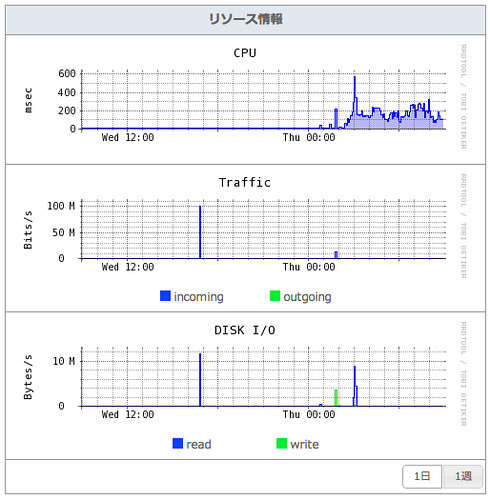
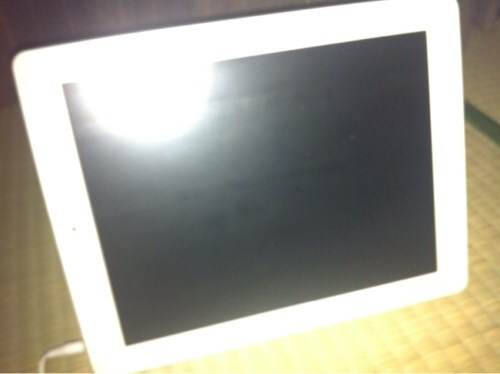
コメント